Рад приветствовать вас на нашем сайте! Эта статья будет посвящена теме «Как соединить видео на ютубе». Не так давно я сам пользовался бесплатной программой Edius. Но я решил найти способ решения этого вопроса без установки программ. И выход оказался очень простым, т.к. объединять видео можно в режиме онлайн на популярном видео сервисе Youtube.
Этот способ подойдет всем, у кого имеется почта от Google, потому что, как известно, Youtube – сервис от гугла.
Если по какой-то причине у вас еще нет аккаунта в гугле, я рекомендую вам зарегистрироваться, потому что одна регистрация дает возможность использовать различные сервисы Google.
Добавьте в закладки на будущее:
Как объединить несколько видео?
Если вы еще не знаете, как добавить видео на youtube – рекомендую прочитать инструкцию по ссылке.
Разумеется, для комфортной работы с онлайн редактором видео вам нужен быстрый интернет, поэтому рекомендую проверить скорость интернета одним из перечисленных в нашем уроке способов.
Как соединить несколько видео в одно без сторонних программ

Итак, для начала откройте в браузере сайт youtube.com . И выберите «Мой канал», как на картинке ниже:
В следующем окне нажмите «Менеджер видео», как показано на картинке ниже:
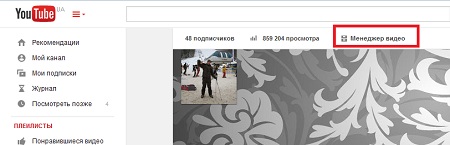
Теперь напротив загруженного видео нажмите «Изменить» и в выпадающем меню выберите «Улучшить видео»:

Перед вами откроется выбранный ролик. Нажмите на паузу и левом нижнем углу выберите «Попробуйте видеоредактор Youtube»:

В открывшемся окне выберите нужный ролик из списка справа и перетащите его под главный экран:
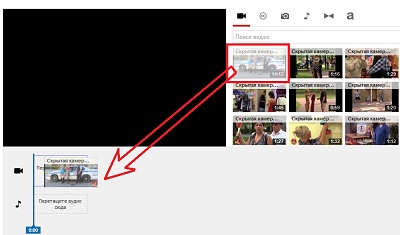
На этом этапе вы сможете произвести различные настройки (коррекция, фильтры, наложить текст или добавить аудиодорожку) над выбранным видео, но также вы сможете сделать это и потом. После настройки ролика нажмите на крестик, как на картинке ниже:

Теперь перетащите второй видеоклип таким же образом.
Также вы можете добавить фотографию в свой ролик. Для этого нажмите на иконку фотоаппарата, затем «Добавить фото» и выберите нужный файл:
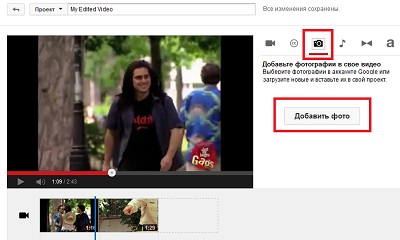
В разделе «Аудио» вы сможете подобрать песню для вашего ролика:

Если вы хотите обрезать песню перед добавлением, рекомендую прочитать урок «Как обрезать песню».
По желанию, можно добавить плавные переходы между роликами:

Когда вы завершите все настройки – нажмите в правом верхнем углу синюю кнопку «Опубликовать»:

После этого вы увидите на воем экране сообщение, что в данный момент видео обрабатывается. Через несколько минут после обработки ваш видеоролик будет доступен для просмотра

Вот и все на сегодня! Теперь вы знаете, как соединить видео на ютубе! Если у вас остались вопросы – пишите в комментариях!
Это видео заставит вас улыбнуться:
Если эта статья была вам полезна – поделитесь с друзьями в социальных сетях!
До встречи! Всего доброго!
Вам также могут быть интересны уроки:
Источник: internetideyka.ru
LiveInternetLiveInternet

BLYM 16:32 24.04.2021 Фотографий: 2
-Поиск по дневнику
-Подписка по e-mail
-Друзья
-Постоянные читатели
-Статистика
Создан: 02.06.2010
Записей: 15199
Комментариев: 912
Написано: 16982
Обрезка и склеивание видео онлайн (без установки программ).
Для того чтобы обрезать видеоролик или, наоборот, соединить (склеить) их несколько в один, вовсе необязательно устанавливать на компьютер специальную программу (видеоредактор). Для этого существуют специальные бесплатные облачные сервисы и редактировать видеофайлы вы сможете на удаленных от пользователя серверах онлайн-сервисов. И таких сервисов нарезки и склеивания, несколько. Остановимся на двух из них.
Склеить (объединить) несколько видеофайлов, вы сможете на сервисе Sdelatvideo. В принципе, это полноценный видеоредактор, очень простой в использовании. Как им пользоваться? На сайте данного сервиса есть пошаговые инструкции.
Сервис Sdelatvideo расположен здесь: http://sdelatvideo.ru/
Обрезать видеоролик вы сможете на сервисе Online-video-cutter. Процесс «обрезания» очень простой. Загружаем видео, обрезаем ненужное и скачиваем полученный видеоролик к себе на компьютер.
Источник: www.liveinternet.ru
Как объединить видео в видеоредакторе Windows 10 как соединить несколько видео в одно без программ
Видеоредакторе Windows 10 объединять видео. Встроенный редактор Windows 10 помогает объединять соединять видео в одно, а также делать монтаж несколько видео из созданных видео проектов в видеоредакторе Windows 10. Как сделать превью для видео YouTube видеоредактор Windows 10 youtu.be/quDzCUxlqs8 ▶Нужные Софт программы оборудование fas.st/jQLW6 Хостинг2021 для создания сайт блог чтобы узнать больше timeweb.com/ru/?i=88871 ▶популярные фото видео редактор Movavi fas.st/VN1bja Пожалуйста подписывайтесь на YT Клуб 50 полста youtube.com/channel/UCC5VzBSa-QNVoc7Gr7kbh5g VidIQ Для раскрутки канала и работы с аудиторией YouTube создания миниатюр и т.д Больше просмотров, Меньше времени vidiq.com/transferw Западные программы Создание многостраничного Google сайт подключение бесплатного домен Freenom нужные программы темы для настройки Blogger money-affiliate-programs.blogspot.com/ Помогло ли вам видео? Как объединить видео в видеоредакторе Windows 10: Пожалуйста Оцените видео комментарии лайк и Поделитесь видео о том как соединить несколько видео в одно в соцсетях ▶Facebook facebook.com/videoidei22/ #видеоредакторwindows #редакторвидео #монтажвидео #windows10 #video
Источник: www.euglobe.ru